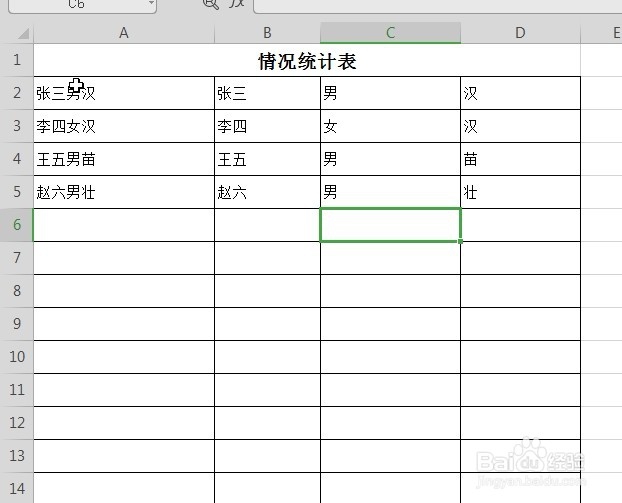1、如图,我们要将左侧文字中的姓名性别民族分开,分别填入右侧单元格。
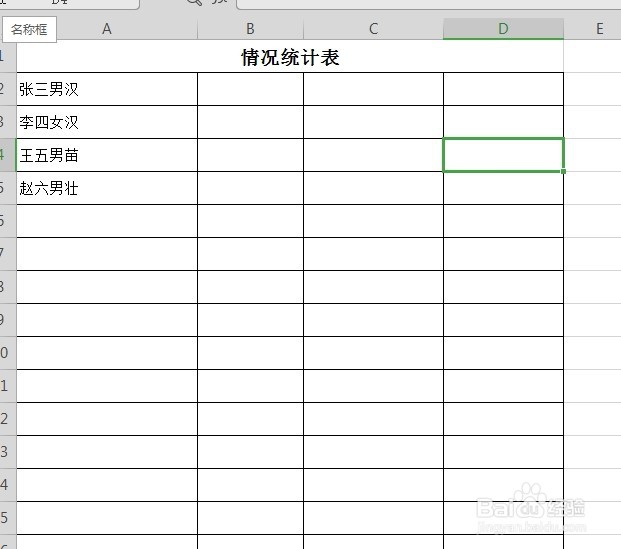
2、首先我们先选中第一行右侧的第一个单元格。
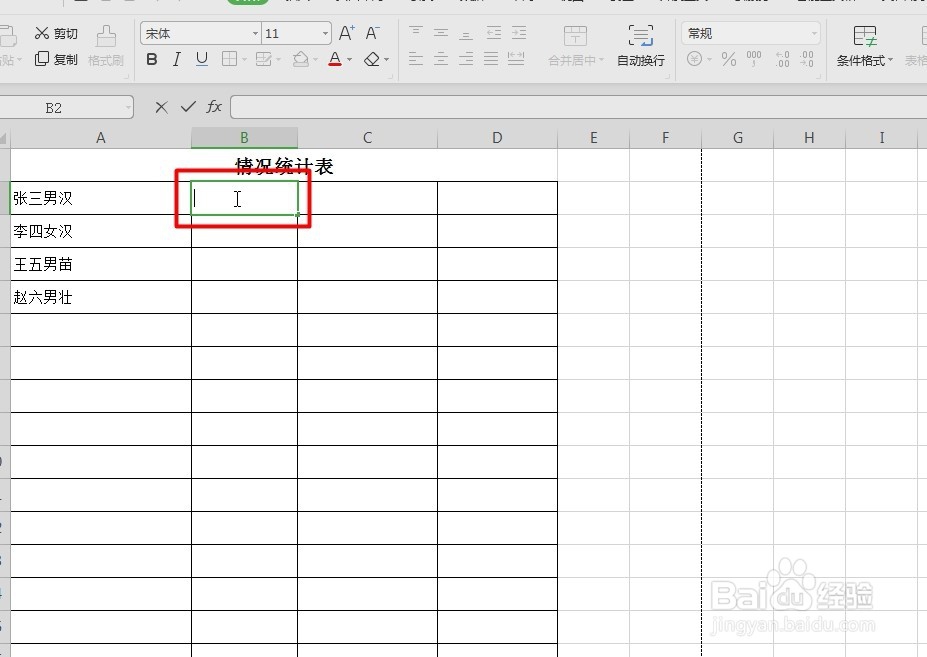
3、然后我们选择函数,在搜索框内搜索MID就能找到MID函数。然后们选择MID函数,确定。

4、这里字符串我们选择左揲褐逞孽侧单元格,开始位置填1,字符数填2.然后确定。这里的原理是从字符串的第一字开始取2个字。
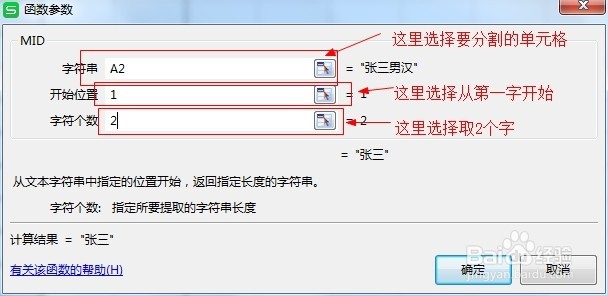
5、然后我们同样方法处理第二个单元格。这里我们根据MID函数原理开始位置填入3,个数取1.
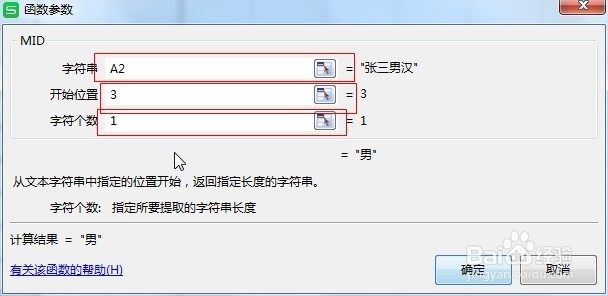
6、然后来到第三个单元格,应该不需要再解释了,根据原理填入A2,4,1。
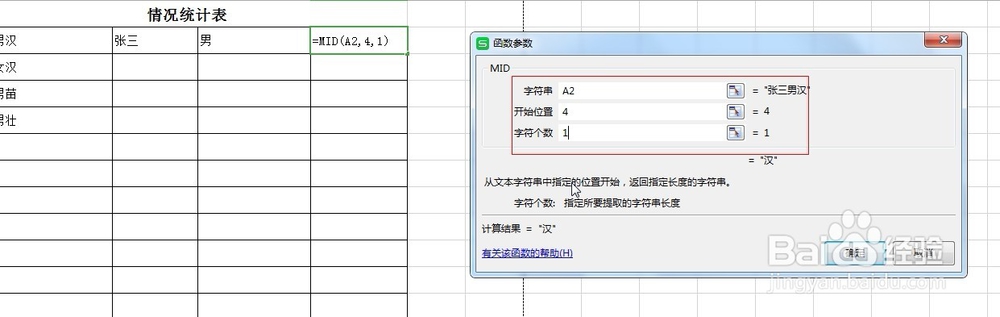
7、我们看到第一行右侧单元格已经将字符分开。我们先将鼠标光标移动到右侧第一个单元格右下角,等光标变成了如图的形状时双击左键。这样下面的单元就自动填充了。


8、后面几列用同样的方法自动填充就好了。